Les erreurs techniques de SEO peuvent freiner votre site et avoir un impact négatif sur son classement, sa visibilité globale et ses conversions. Pour identifier et résoudre rapidement ces problèmes, utilisez l’outil Audit de site de Semrush. Avec cet outil, vous pouvez explorer un domaine, générer un rapport indiquant les problèmes potentiels et obtenir des recommandations sur la manière d’améliorer la santé technique de votre site Web. Audit de site propose une gamme de rapports thématiques couvrant, entre autres, l’explorabilité, le HTTPS, les performances du site et les Core Web Vitals.
Nous avons mis au point ce workflow pour vous montrer comment organiser efficacement votre travail dans Audit de site. Suivez ces étapes pour rapidement identifier les lacunes d’un site Web sur lesquelles vous devez vous concentrer en premier afin d’améliorer sa santé technique et, par conséquent, augmenter sa visibilité.
1. Lancez Audit de site
Lorsque vous créez votre premier dossier dans Semrush, une campagne d’Audit de site est automatiquement lancée pour le domaine associé. Vous pouvez accéder à l’outil Audit de site depuis le menu latéral ou la page d’accueil afin de consulter les résultats une fois l’exploration terminée.
Pour les dossiers créés par la suite, la configuration de l’audit devra être effectuée manuellement. Pour cela, créez un nouveau dossier à partir d’Audit de site, puis suivez les consignes à l’écran pour configurer et lancer votre campagne d’audit.
Pour commencer, vous pouvez lancer un audit en utilisant les paramètres pas défaut. Si nécessaire, personnalisez l’exploration en utilisant les options de configuration avancée.
Cliquez sur « Démarrer l’audit » et laissez l’outil analyser les pages de votre site. La durée de l’exploration varie en fonction de votre paramètre crawl-delay et de la taille de votre audit.
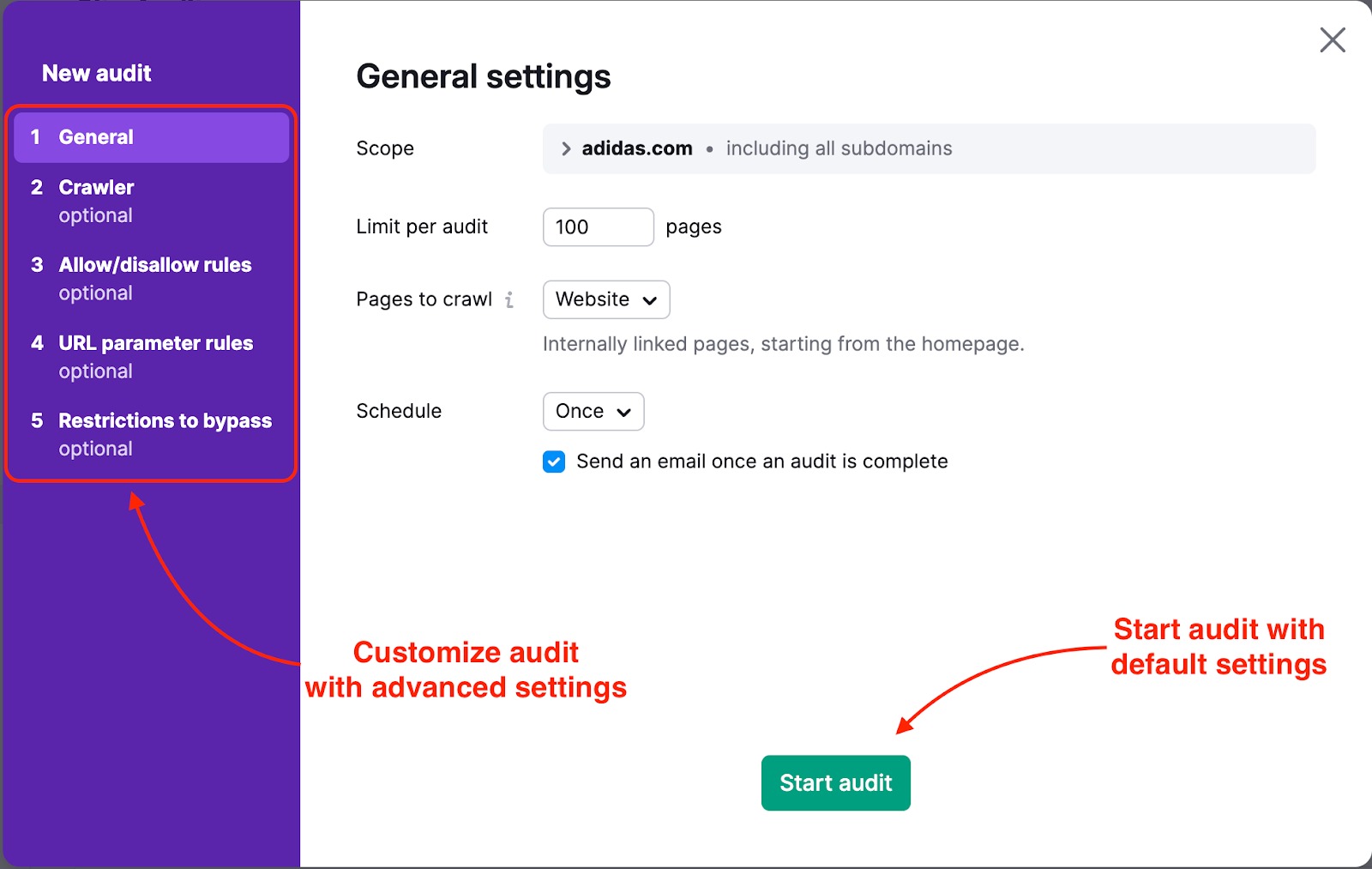
Remarque : si Audit de site ne se lance pas correctement, consultez ce Guide de dépannage.
2. Hiérarchisez votre travail
Une fois votre campagne d’audit configurée, vous pouvez commencer à travailler sur les problèmes identifiés par l’outil. Un audit de SEO technique n’est pas chose aisée. La première fois que vous effectuez un audit, vous pouvez avoir l’impression qu’il y a trop de choses à faire. Voyons comment vous pouvez organiser votre travail dans Audit de site pour améliorer rapidement la santé et la visibilité de votre site.
Erreurs et avertissements
Une fois que Semrush a terminé l’audit de votre site Web, vous obtenez un score de Santé du site indiquant le nveau de santé du site. Le score Santé du site est basé sur le nombre total d’erreurs et d’avertissements trouvés sur les pages explorées sur votre site.
Les erreurs sont les problèmes les plus importants du site Web : elles doivent être traitées en priorité. Les erreurs ont un impact plus important sur le score de santé, comparé aux avertissements et aux avis.
Ainsi, la meilleure façon de commencer à apporter des changements à votre site qui amélioreront considérablement sa santé et sa visibilité est de travailler sur toutes les erreurs. Passez ensuite aux avertissements et aux avis pour continuer d’améliorer la santé de votre site Web.
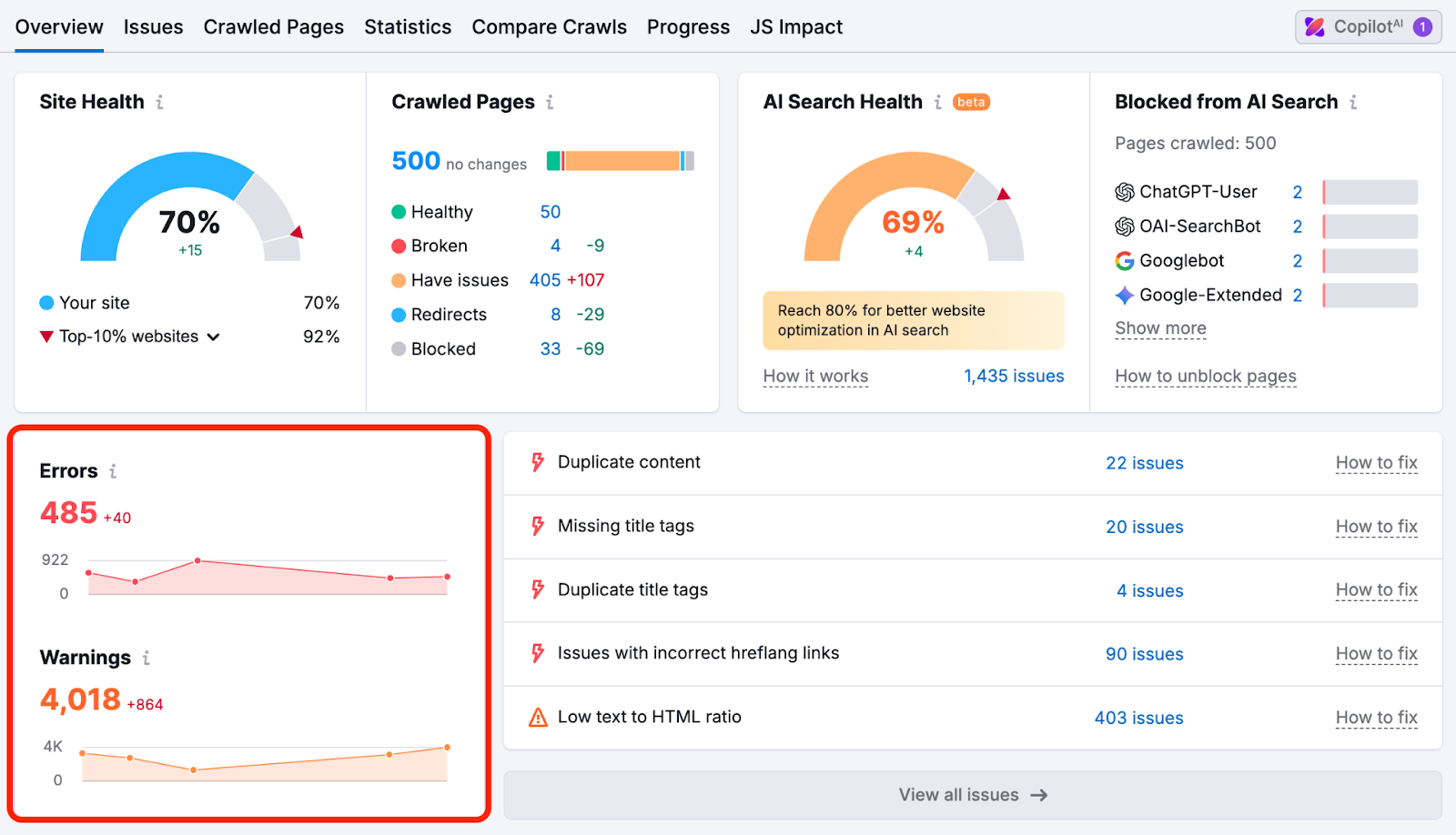
Utilisez les infobulles « À propos du problème » et « Comment y remédier » pour en savoir plus sur chaque problème et comment le résoudre.
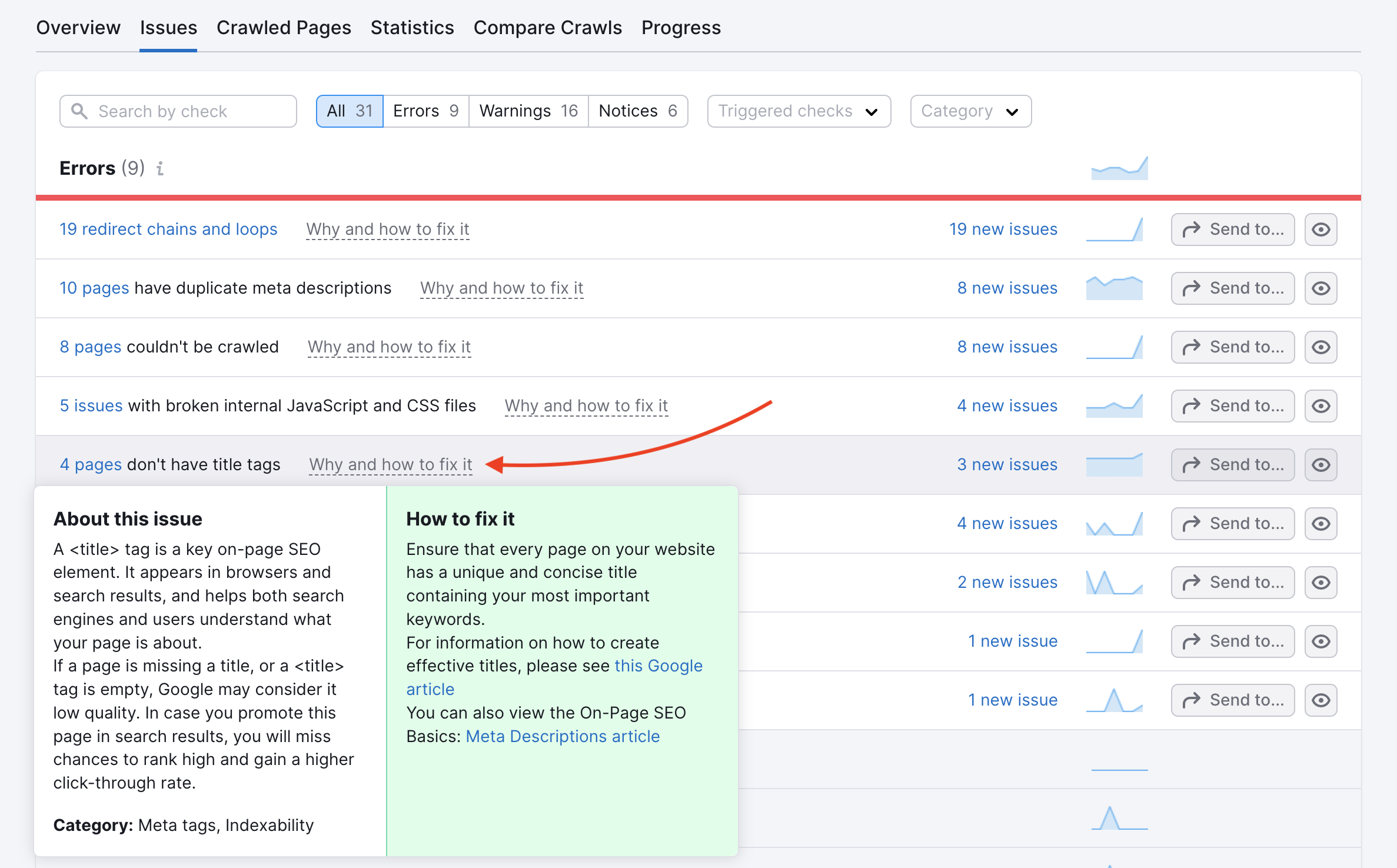
Problèmes principaux
La deuxième façon de hiérarchiser votre travail est de corriger ce qui figure dans votre liste Problèmes principaux. Vous trouverez cette liste dans l’onglet Vue d’ensemble à côté d’Erreurs et avertissements. Les problèmes principaux sont les problèmes les plus importants détectés sur votre site Web, en fonction de leur nombre et de leur niveau de priorité. Pour améliorer rapidement votre score, vous pouvez commencer par travailler sur cette liste.
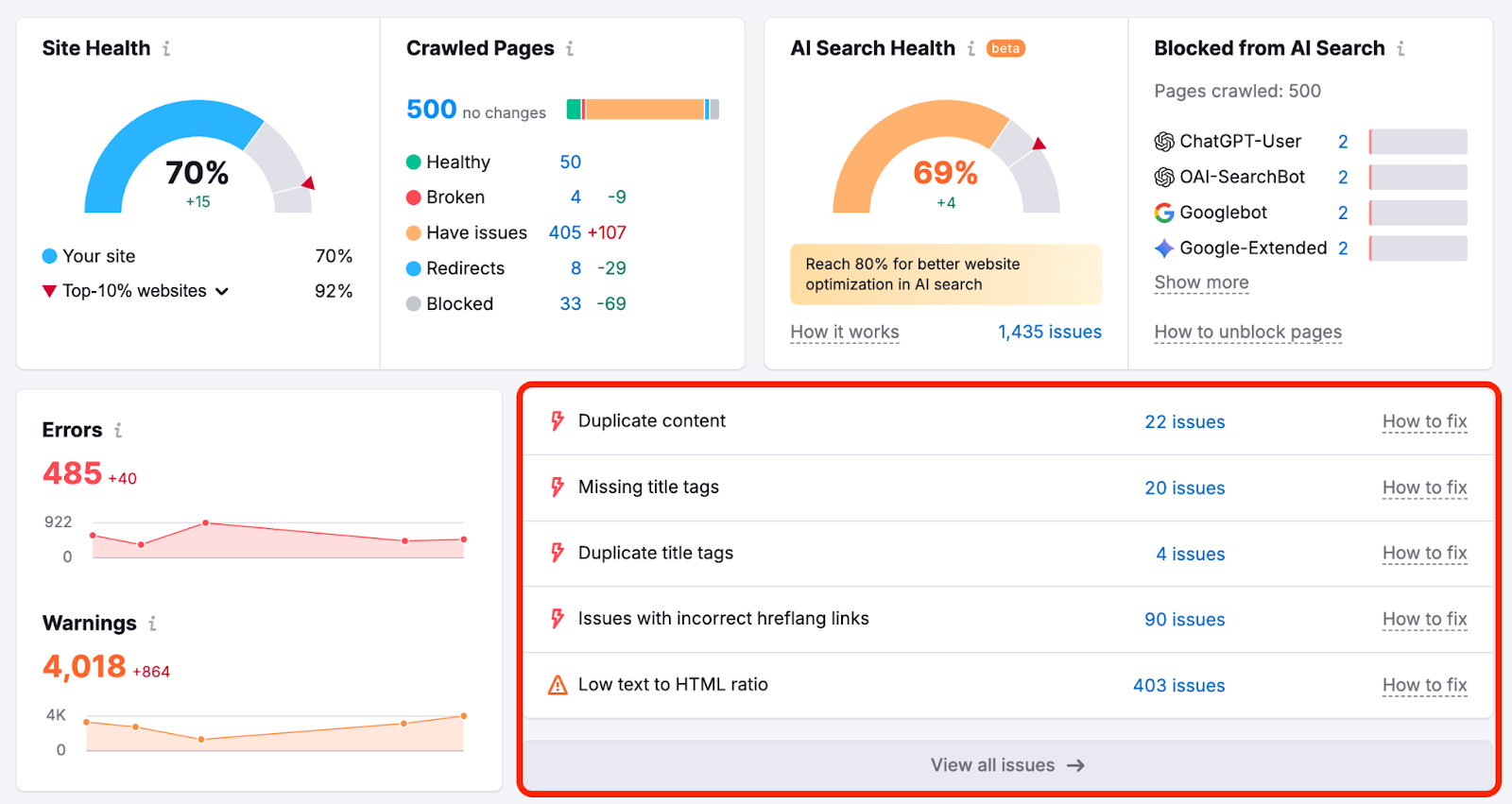
Associez votre compte Google Analytics
Une autre façon d’améliorer rapidement le SEO de votre site est d’associer votre compte Google Analytics pour identifier les pages ayant un nombre de visites plus élevé et régler leurs problèmes en premier afin de ne pas perdre cette part de trafic.
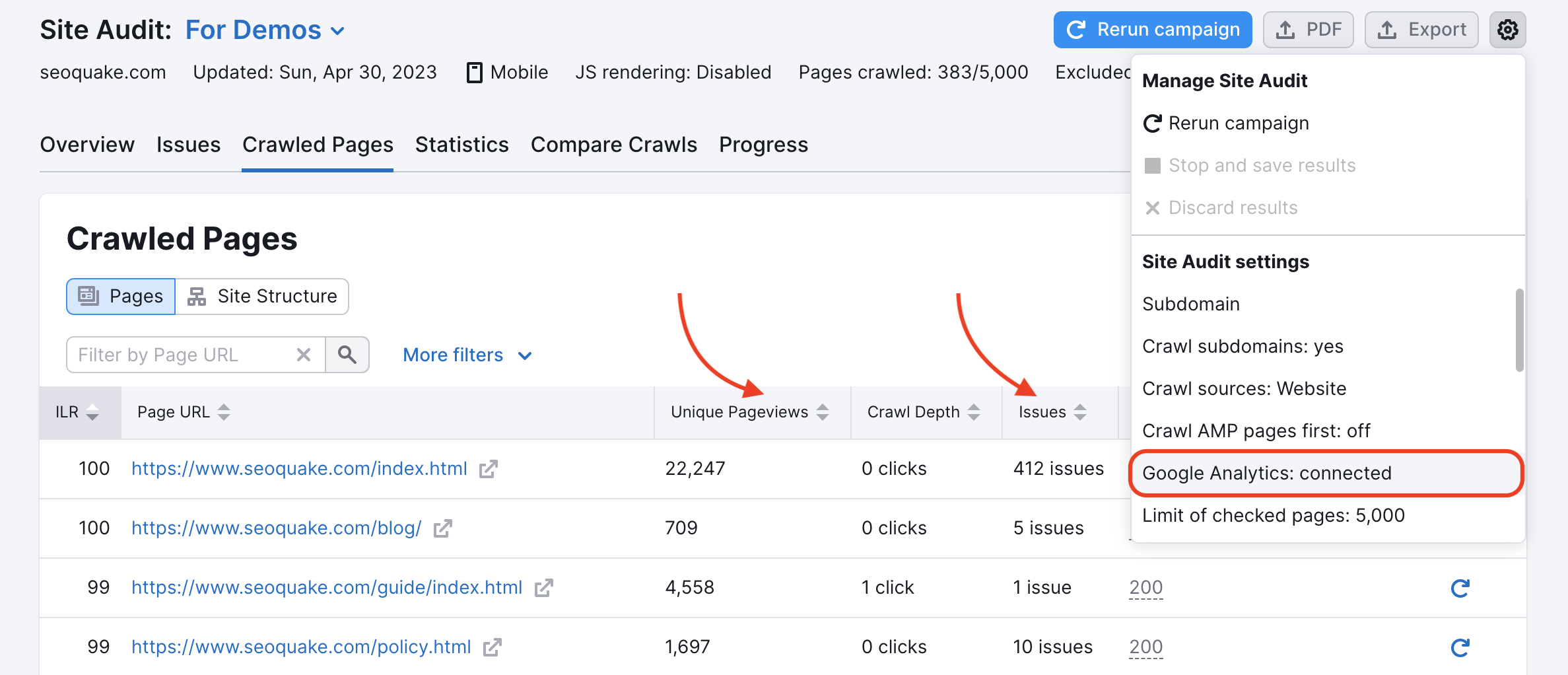
Rapports thématiques
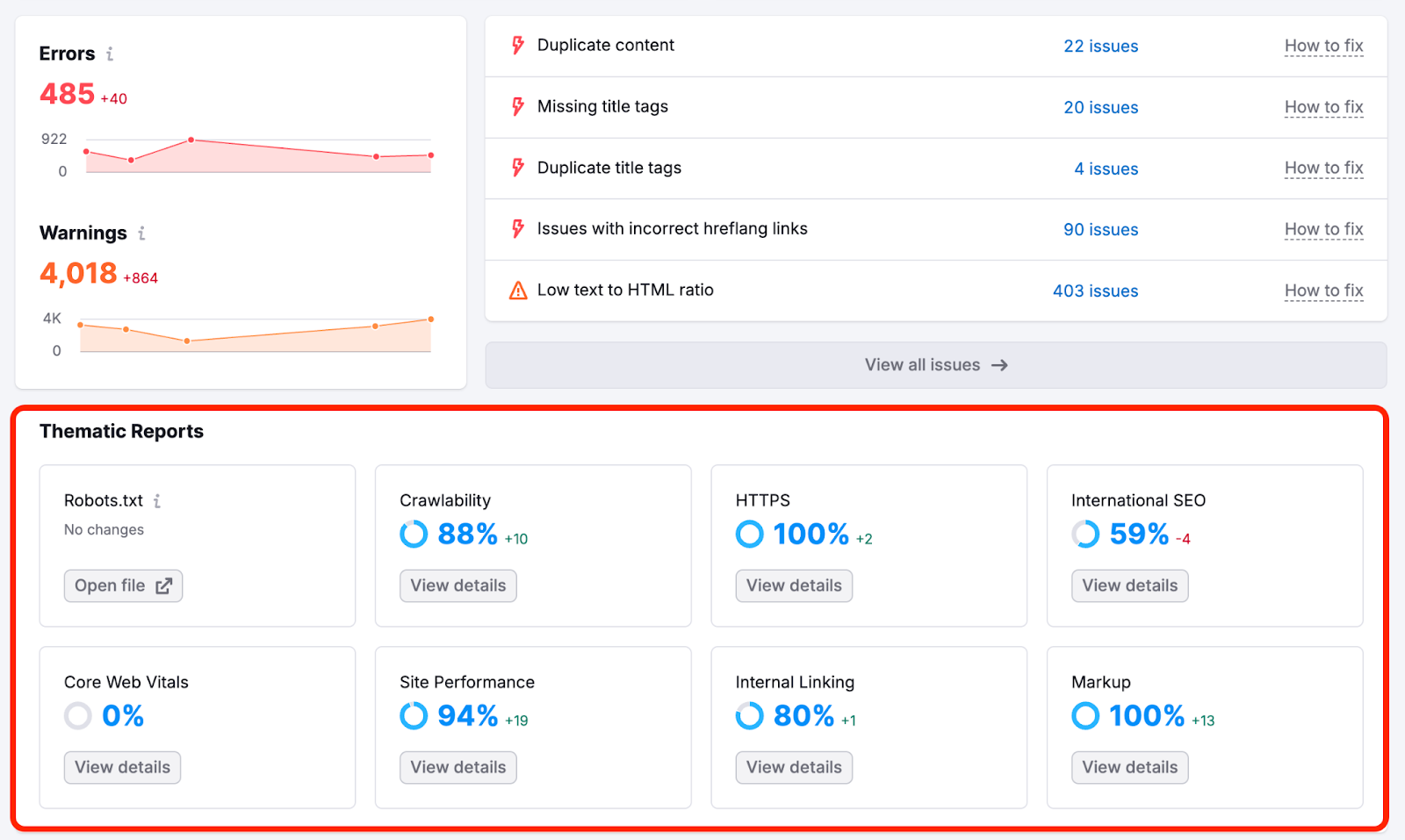
Les Core Web Vitals sont la dernière nouveauté des rapports thématiques. Il s’agit d’un ensemble de métriques qui mesurent la performance du chargement, l’interactivité et la stabilité visuelle d’un site Web. Ces métriques sont reconnues comme des facteurs de classement par Google. La résolution de ces problèmes peut donc être un excellent moyen d’améliorer la position de vos pages dans les SERP.
Log File Analyzer
Vous pouvez utiliser notre outil Log File Analyzer, qui analyse vos journaux d’accès et génère un rapport sur la façon dont GoogleBot et divers robots d’IA (ChatGPT, Perplexity, Claude, etc.) ont exploré votre site Web, ainsi que sur les éventuelles erreurs à corriger et le budget d’exploration à économiser.
Il vous suffit d’importer le journal d’accès de votre site Web et de laisser l’outil opérer.

Maintenant que nous vous avons présenté différentes façons de regrouper et de prioriser les problèmes à traiter, l’étape suivante consiste à partager les tâches avec votre équipe ou votre webmaster.
3. Envoyez les problèmes aux gestionnaires de tâches
Restez organisé et tenez votre équipe au courant de l’audit technique. Plus vous travaillerez ensemble pour assurer le bon fonctionnement de votre site Web, plus vos audits techniques de SEO auront un impact.
Si votre équipe utilise un outil de suivi des tâches comme Trello, vous pouvez envoyer les problèmes directement sur le tableau de votre équipe en intégrant cet outil à Semrush. D’autres gestionnaires de tâches comme Asana, Monday ou Jira peuvent être intégrés à Audit de site via Zapier (outil d’automatisation en ligne permettant de connecter diverses applications). Apprenez-en plus sur cette intégration dans le manuel Comment intégrer Audit de site avec Zapier.

Si vous n’utilisez pas de gestionnaire de tâches, vous pouvez simplement exporter la liste des pages contenant des problèmes et envoyer ce fichier à votre webmaster.
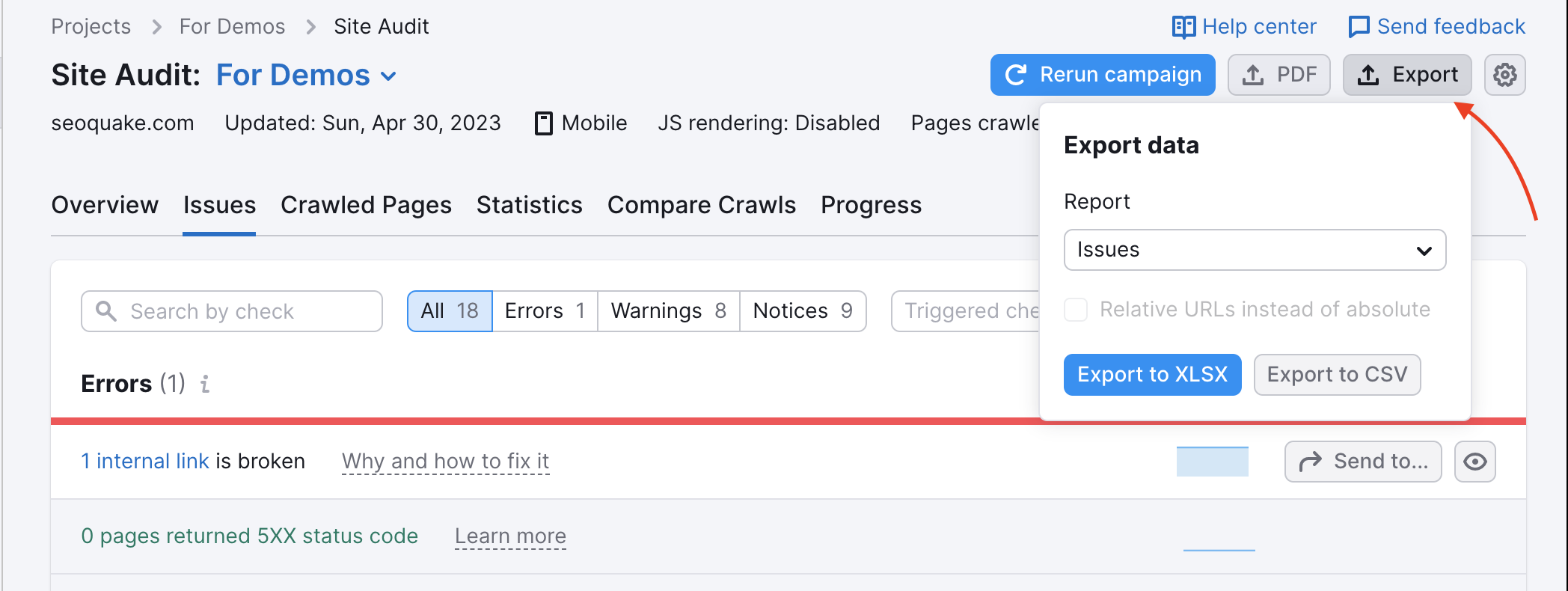
4. Suivez les modifications dans l’onglet Progression
Après avoir corrigé les problèmes critiques sur votre site, vous pouvez relancer votre campagne pour vérifier comment les changements ont affecté le Score de santé de votre site.
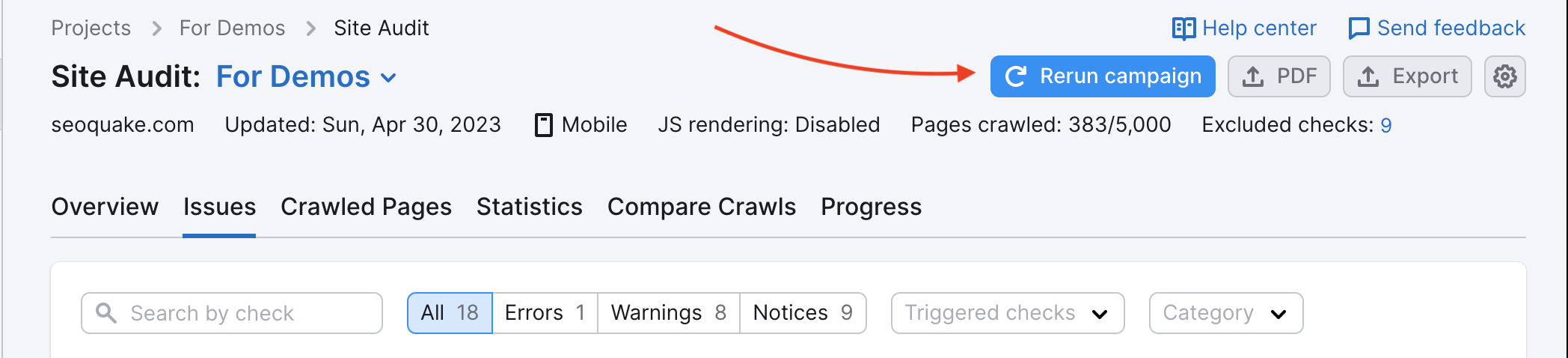
Le rapport Progression est le meilleur moyen de mesurer le succès de vos efforts.
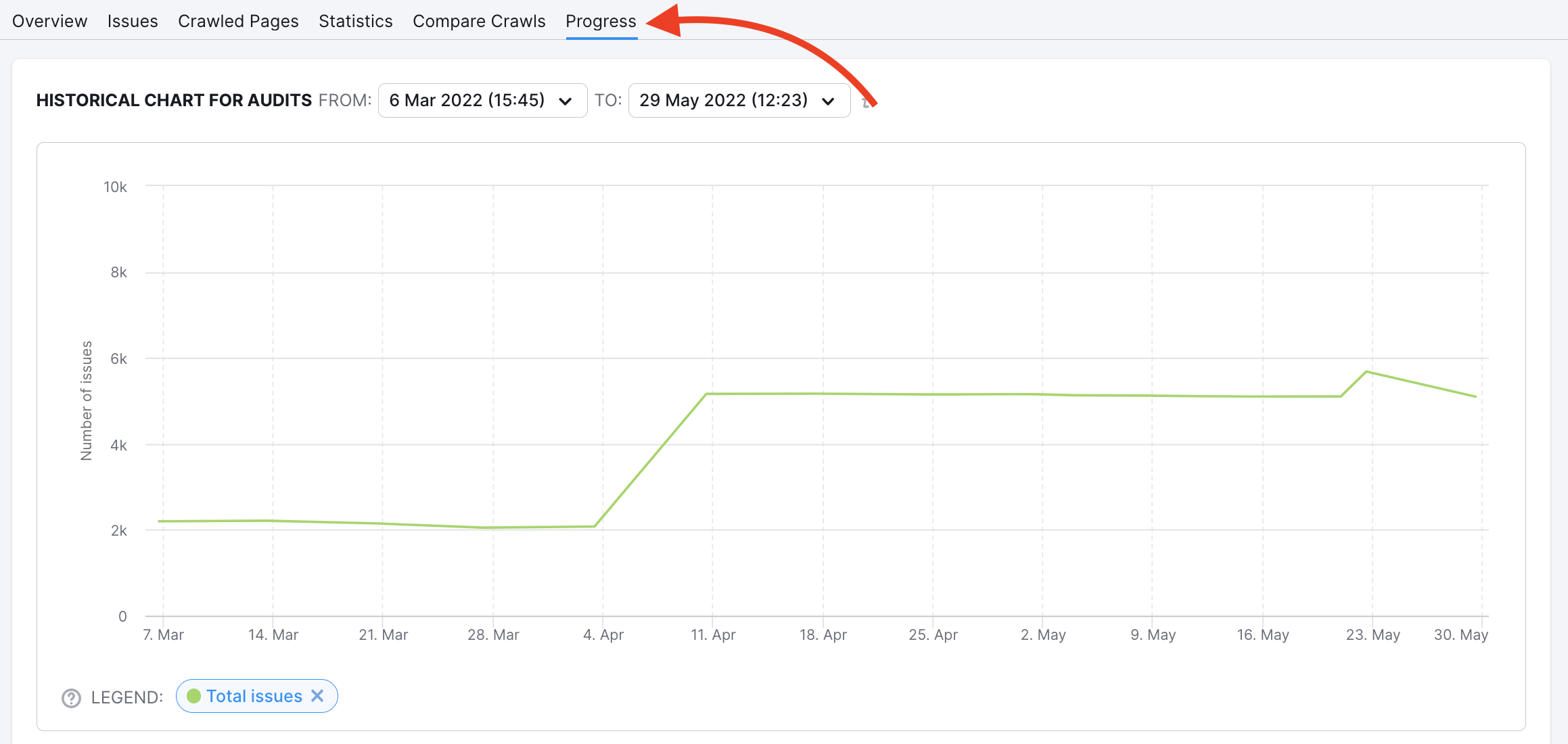
Ce rapport présente un graphique linéaire interactif qui vous permet de visualiser l’évolution du nombre de problèmes ou d’autres métriques au fil des audits.
Planifiez un audit du site à intervalles réguliers, afin de pouvoir détecter à temps tous les problèmes importants qui doivent être corrigés.
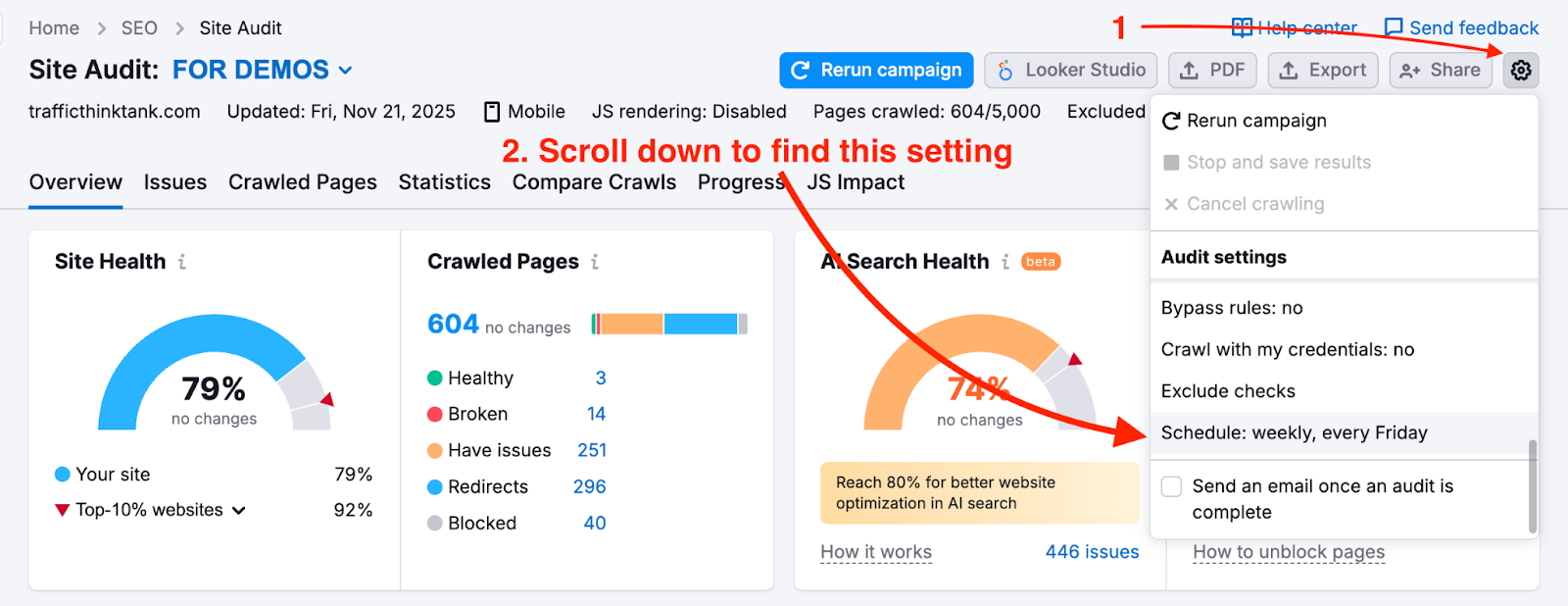
5. Surveillez la progression de la visibilité dans Suivi de position
Une fois que vous constatez une amélioration du score de santé de votre site, vous pouvez suivre comment les changements affectent le classement de vos pages Web avec notre outil Suivi de position. Configurez une campagne de suivi et ajoutez une note chaque fois que vous corrigez ou optimisez quelque chose sur votre site Web.
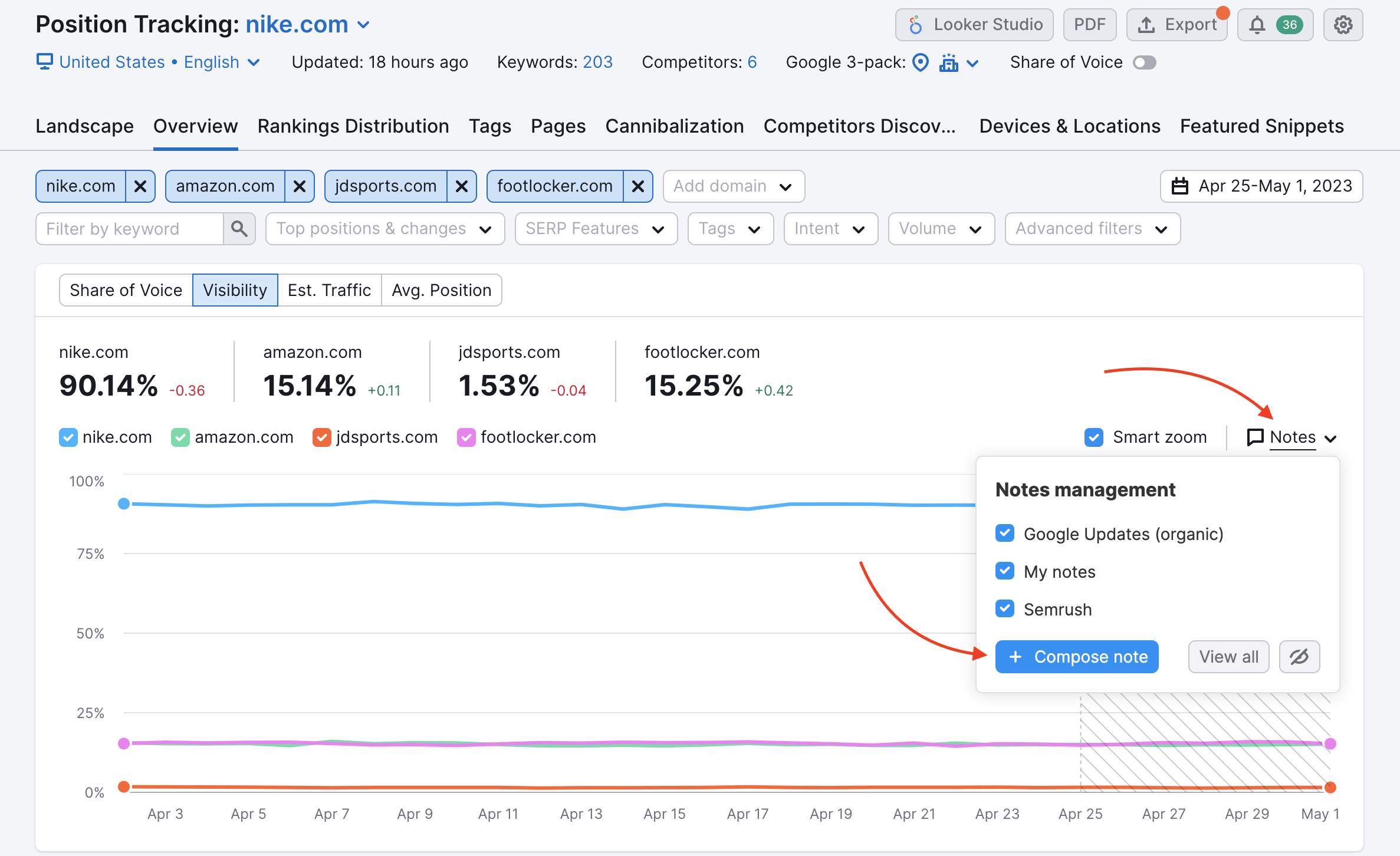
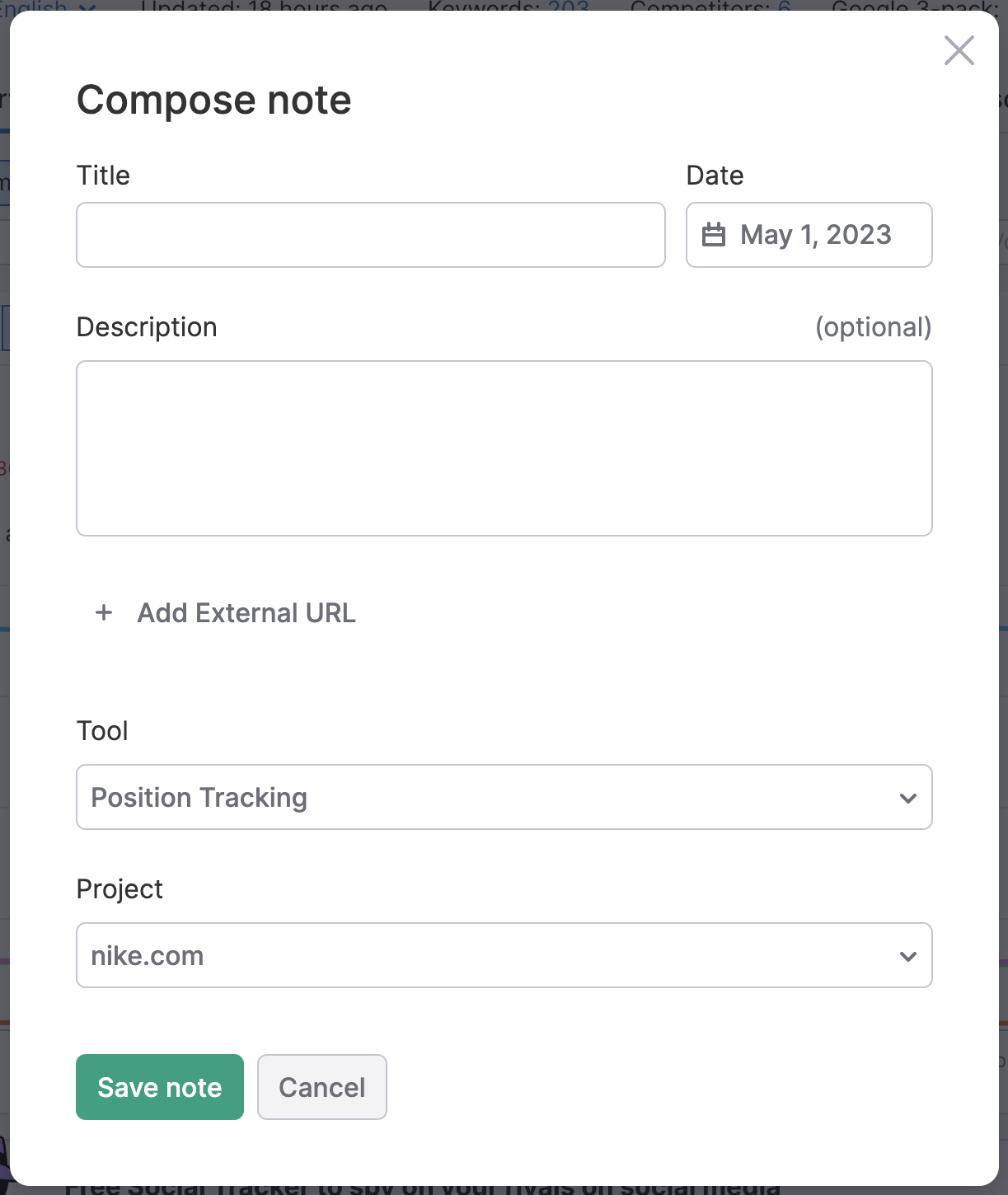
Cet outil se met à jour quotidiennement et vous permet de suivre comment vos modifications et corrections affectent votre visibilité.
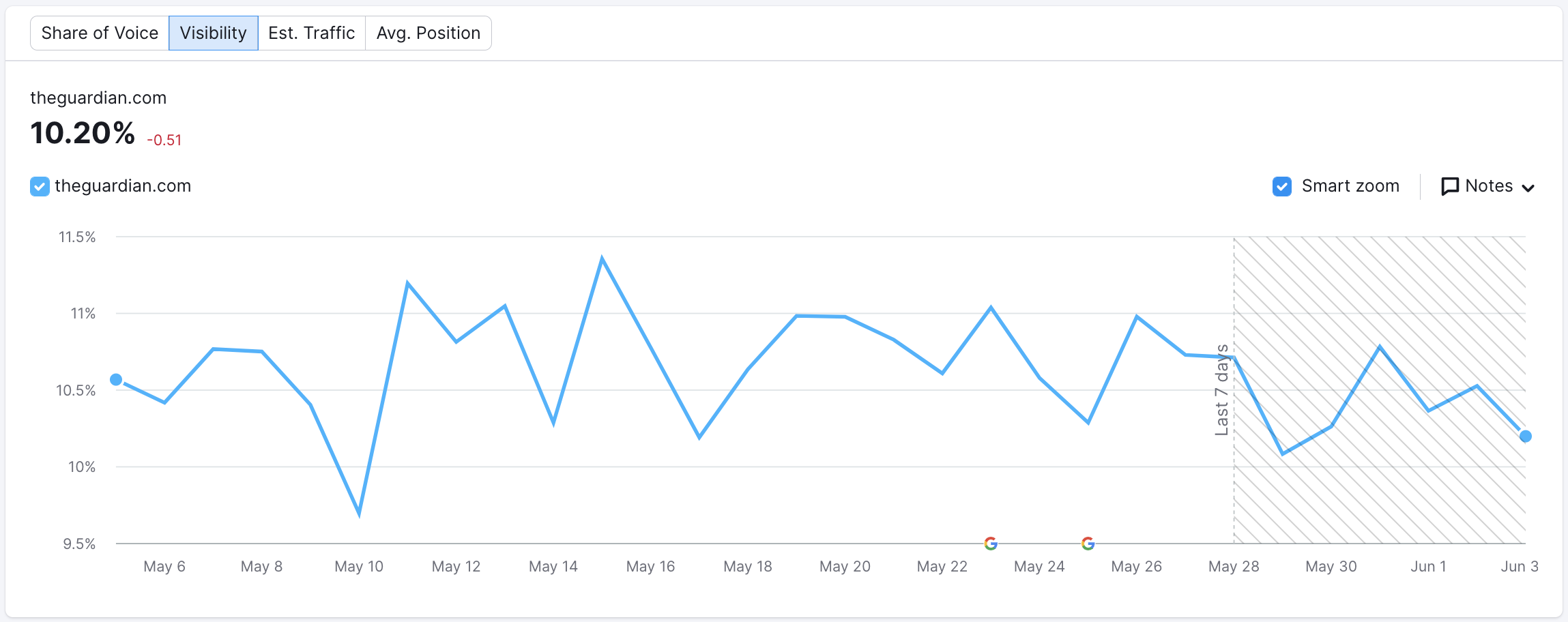
Le SEO technique est une étape cruciale de votre stratégie SEO. Il est recommandé d’effectuer régulièrement un audit technique approfondi de votre site Web afin de s’assurer que les moteurs de recherche sont en mesure d’explorer et d’indexer vos pages sans problème.